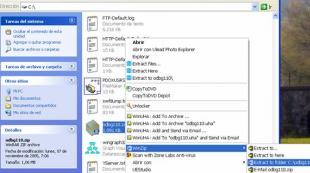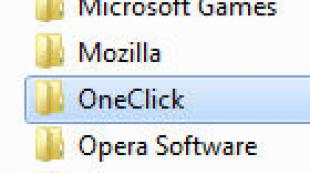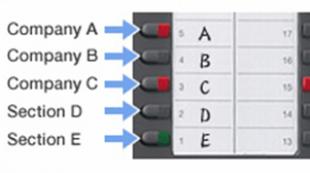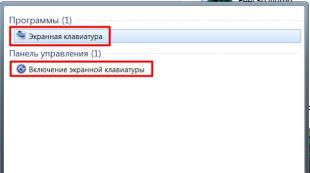Žiūrėti vcf kompiuteryje. Kaip atidaryti VCF kompiuteryje
Microsoft Outlook Express
Microsoft Outlook Express
„Outlook Express“ yra el. pašto ir naujienų programa, integruota su „Internet Explorer“ 4.0–6.0 versijomis. Ji taip pat yra susieta su daugeliu „Microsoft Windows“ versijų, nuo „Windows 98“ iki „Windows Server 2003“, ir yra prieinama „Windows 3.x“, „Windows NT 3.51“, „Windows 95“ ir „Mac OS 9“. Sistemoje „Windows Vista“ „Outlook Express“ buvo pasenusi „Windows Mail“, vėliau – „Windows Live Mail“ kaip atskira programinė įranga sistemoje „Windows 7“. „Microsoft Entourage“, parduodama kaip „Microsoft Office for Macintosh“ dalis, pakeitė „Macintosh“ versiją. „Outlook Express“ yra įvairi programa iš „Microsoft Office Outlook“. Abi programos neturi bendros kodų bazės, tačiau turi bendrą architektūrinę filosofiją. Dėl panašių pavadinimų daugelis žmonių daro klaidingą išvadą, kad „Outlook Express“ yra sumažinta „Microsoft Office Outlook“ versija. „Outlook Express“ kontaktinei informacijai saugoti naudoja „Windows“ adresų knygą ir glaudžiai su ja susieta. „Windows XP“ sistemoje jis taip pat susijungia su „Windows Messenger“. 
„Microsoft Windows“ kontaktai
„Microsoft Windows“ kontaktai
„Windows Contacts“ yra kontaktų tvarkyklė, įdiegta „Windows Vista“ ir „Windows 7“, kuri buvo pakeista ir išlaikė daugumą „Windows“ adresų knygos funkcijų, integruojant „Windows Mail“. „Windows“ kontaktai naudoja naują XML schemos formatą, kuriame kiekvienas kontaktas rodomas kaip atskiras kontakto failas ir gali išsaugoti tinkintą informaciją, įskaitant paveikslėlius. Failas .wab formatu ir atvirieji standartai *.vcf (vCard) ir *.csv (CSV) taip pat palaikomi. Kai kurie „Windows Contacts“ naudojimo būdai: a) yra įdiegtas kaip specialus aplankas „Windows Vista“ ir „Windows 7“, b) gali importuoti vCard, CSV, WAB ir LDIF formatus, c) gali eksportuoti „vCard 2.1“ ir CSV formatais, d) ) gali spausdinti kontaktus atmintinės, vizitinės kortelės ir telefonų sąrašo formatais, e) atskirus kontaktus galima greitai pasiekti iš meniu Pradėti paieškos teksto laukelio, f) „Windows Live People“, „Windows Live Messenger“ ir „Windows Live Mail“ kontaktų tvarkyklė gali išsaugojo informaciją aplanke „Windows“ kontaktai, jei „Windows Live Messenger“ nepažymėta parinktis ją šifruoti. Bet kuriuo metu „Messenger“ kontaktai atnaujinami, jie taip pat bus atnaujinti „Windows“ kontaktuose ir g) atskleidžia API, skirtus naujiems kontaktams užmegzti, skaityti ir rašyti esamame kontakte, pridedant „etiketę“ URI pavidalu. į „Ypatybę“ arba „Nuosavybę“ į „Kontaktą“, API, skirtą įrenginiams suderinti su „Windows“ kontaktais.QUALCOMM Eudora
QUALCOMM Eudora
Eudora yra el. pašto bazės klientas, veikiantis su IMAP, SMTP ir POP3 protokolais. S/MIME autentifikavimas, SSL ir Windows taip pat palaikomi saugos procesams. Qualcomm yra šios programinės įrangos kūrėjas nuo 1991 m. Tai žiniatinklio pašto versija, kuri yra eudoramail.com, tačiau naujų paskyrų kurti nebeleidžiama. Kad Eudora būtų vartotojų sistemoje, ji turi veikti su Mac OS X arba Windows operacine sistema. „Eudora“ 8 versija gali veikti „Windows win2000“, „winxp“, „win2003“, „winvista“, „win7“, „Linux Kernel“, „MAC OS X 10.4“ ir senesnėse versijose, skirtingai nuo 7 versijos. Sistemoje turi būti šie reikalavimai: („Windows“) 786 MB RAM arba 256 MB (win2000), 52 MB HDD ir Pentium 233 MHz procesorius (Macintosh) PowerPC G3, G4 arba G5 procesorius, 200 MB HDD ir 256 MB RAM (Linux) 64 MB RAM, 52 MB HDD ir Intel Pentium II ir AMD K6 III 233 MHz procesorius. „Eudora“ patobulino kai kurias savo funkcijas, pvz., perspėjimo garsus, lengvai randamą vartotojo sąsają ir „Mozilla“ „Thunderbird“ platformos bazę.vCardExplorer
„vCardExplorer“ yra VCF failas, rodantis programinę įrangą, kurią galima atsisiųsti „Mac OS X“ kompiuteriuose. Jį sukūrė kūrėjas Daniel Kagemann. Be to, norint rodyti VCF failus, šiai programinei įrangai nereikia atidaryti adresų knygos. Jame yra hCards palaikymas su pakeistu lango dydžiu, kad būtų lengviau naudoti. Naujose versijose gausu patobulintų ir papildomų funkcijų, tarp kurių yra skaidrus langas apie židinio praradimą, trumpoji cmd grąžinimo komanda viršuje, įrankių juosta, kurią galima rodyti arba paslėpti naudojant cmd-shift-t spartųjį klavišą, ir failų eksportavimas kaip csv kaip „Gmail“ formatą. Dauguma šių papildomų funkcijų yra integruotos 1.5 vCardExplorer versijoje. Šis konkretus programinės įrangos produktas naudojamas tik Mac OS X kompiuteriams, ypač Mac OS X 10.4 ar naujesnėms versijoms, bet su PPC arba Intel procesoriumi. 1.3.2 versijoje yra naujų klaidų taisymo funkcijų, leidžiančių ištaisyti bet kokias failų kodavimo klaidas, trūkstamas nuotraukas adresų knygelėje ir vartotojo numatytųjų nustatymų problemas. Piktogramas ir įrankių juostas galima pritaikyti patogiam programos naudojimui. 
QUALCOMM Eudora, skirta Mac
QUALCOMM Eudora, skirta Mac
„Qualcomm“, „Eudora“ (el. pašto kliento) kūrėjas, toliau tobulino programinę įrangą, kurią bendrovė bendradarbiavo su „Mozilla“ įgyvendindama projektą „Penelope“. Tai taip pat žinoma kaip Eudora 8 versija. Naujausia versija tinka MAC operacinei sistemai (Mac OS X 10.4). Jei naudotojai naudoja 10.5 Leopard, būtina konfigūruoti Eudora garso nustatymus, ar tai, kokia Eudora versija yra šiai OS, nepalaiko programinės įrangos garso įspėjimų, kad būtų išvengta komplikacijų. Jame yra tinkintas įrankių rinkinio dialogo langas, kurio dydį vartotojai gali keisti, kai yra gavėjo skirtukas. Filtruoja automatinį šiukšlių ir priedų įvardijimą. Be to, Eudora turi automatinį atsakymą į funkciją ir lengvesnes el. laiškų paieškos galimybes. „Eudora“ saugos sistema gali palaikyti S/MIME autentifikavimą „Windows“ ir SSL. Ši programinė įranga gali palaikyti šiuos el. pašto protokolus: SMTP, POP3 ir IMAP. Kad Eudora veiktų, turi atitikti šie minimalūs sistemos reikalavimai: 256 MB RAM, 200 MB vietos standžiajame diske ir PowerPC G3, G4, G5 arba Intelx86 procesorius.Jei plėtiniai anksčiau nebuvo žinomi vartotojams, kompiuteryje reikia įdiegti programinę įrangą, kurioje galite peržiūrėti konkretaus failo turinį. VCF yra formatas, reiškiantis vCard failą. Šiame formate yra kontaktinė informacija: vardas, pavardė, telefono numeriai, el. pašto adresai ir kt. Tie. kitaip tariant, telefonų knyga išsaugoma faile, kurią vėliau galima perkelti į išmanųjį telefoną. Skaitykite straipsnį apie tai, kurios programos gali atidaryti VCF.
Kaip atidaryti VCF failą?
1. Microsoft Outlook
Jei turite „Microsoft Office“ rinkinį, galite atidaryti VCF failą naudodami įtrauktą „Outlook“ programą. Programa platinama tik kartu su kitomis Microsoft Office programomis, atskirai jos parsisiųsti nebegalima.

Atsisiųskite „Microsoft Office“ nemokamai
2. Windows kontaktai
Standartinis „Microsoft“ sprendimas jūsų kontaktų sąrašui peržiūrėti. Vienintelis įspėjimas yra tas, kad kirilicos abėcėlė gali būti rodoma neteisingai.
Jei norite atidaryti kontaktus tokiu būdu, jums nieko nereikia atsisiųsti. Tiesiog dešiniuoju pelės mygtuku spustelėkite failą ir eikite į meniu "Atidaryti su" . Paprastai sistema turėtų rodyti programą „Windows“ kontaktai , kurį reikia pasirinkti.


3. Google.com
Ar žinojote, kad paskyroje galite saugoti kontaktus, eksportuoti juos į atskirą failą (įskaitant VCF) ir importuoti naujus.
Norėdami tai padaryti, tiesiog prisijunkite prie savo Google paskyros Gmail.com. Kai ekrane rodoma jūsų pašto dėžutė, spustelėkite mygtuką kairėje lango srityje "Gmail" ir pasirodžiusiame meniu pasirinkite "Kontaktai" .

Jūsų kontaktų sąrašas (jei yra) bus rodomas atskirame skirtuke. Kairėje lango srityje spustelėkite mygtuką "Daugiau" norėdami išplėsti daugiau meniu parinkčių, tada pasirinkite "Importuoti" .

Pasirinkite paskutinį elementą "Importuoti iš CSV arba vContact failo" .

Tolimesniam darbui sistema pasiūlys pereiti prie ankstesnės svetainės versijos, nes... Naujasis vis dar yra baigiamas. Pasirinkite „Grįžti į ankstesnę kontaktų versiją“ .

Atsidarys langas su sena kontaktų išvaizda, kuriame turėsite spustelėti puslapio viršuje esantį mygtuką "Daugiau" , tada pasirinkite "Importuoti" .

Spustelėkite mygtuką "Pasirinkti failą" Norėdami atidaryti failų naršyklę, tada nukreipkite pelės žymiklį į jūsų kompiuteryje saugomą VCF failą. Spustelėkite mygtuką "Importuoti" .

Po kelių akimirkų bus rodomi visi VCF faile saugomi kontaktai.
Dėl didelio mobiliųjų telefonų, išmaniųjų telefonų ir planšetinių kompiuterių populiarumo vartotojai vis dažniau susiduria su poreikiu importuoti ir eksportuoti šiuose įrenginiuose saugomus kontaktus. Jei tokių kontaktų yra vos pora dešimčių, tai dar daugiau ar mažiau įmanoma juos surinkti rankiniu būdu. Tačiau dažniau pasitaiko situacija, kai jų skaičius siekia šimtus, o gana bendraujantiems žmonėms jis gali viršyti tūkstančio ribą. Todėl norėdami importuoti ir eksportuoti kontaktus, mobiliųjų įrenginių gamintojai suteikia galimybę masiškai apdoroti kontaktus naudodami VCF failus. Naudodami vcf failus galite perkelti kontaktus ne tik į išmaniuosius telefonus ir planšetinius kompiuterius, bet ir į daugelį mobiliųjų telefonų, kurie turi galimybę prisijungti prie kompiuterio. Norėdami tai padaryti, naudokite atitinkamą programinę įrangą, pateiktą kartu su mobiliuoju telefonu: „Nokia PC Suite“, „Samsung PC Studio“ ir kt. Šiuo atžvilgiu vartotojams kyla logiškas klausimas - Kaip atidaryti vcf failą kompiuteryje. Apie tai kalbėsime šiame straipsnyje.
Kas yra VCF formatas?
Vcf failo formatas buvo išrastas asmens kontaktinei informacijai saugoti. Visų pirma:
Pavardė, vardas ir patronimas
Kontaktiniai telefono numeriai
Nuotrauka
El. pašto adresai
Svetainių adresai
Kontaktai interneto pasiuntiniuose
Gimimo data
Darbo, gyvenamosios vietos ir kt.
Pats pavadinimas VCF reiškia vCard File arba vizitinės kortelės failą. Nuo tam tikro laiko šį formatą vienu ar kitu laipsniu palaiko dauguma kompiuterinių pašto programų.
Iš esmės vcf failas yra tekstinis failas, kurį galima redaguoti rankiniu būdu. Deja, kartais tekstai, kuriuose yra kirilicos šiuose failuose, rašomi užkoduota forma, o tai neleidžia su jais dirbti tiesiogiai „Notepad“. Pavyzdžiui, taip atrodo kortelė vardu „Ivanas Petrovas“ su telefono numeriu, eksportuota iš mobiliojo įrenginio.
Jei telefono numerio skaitmenys yra įskaitomi ir, jei pageidaujama, juos galima peržiūrėti ar redaguoti, vardo ir pavardės atveju ši operacija yra labai sudėtinga.
Problema su kodavimu
Šiuolaikinės „Windows“ versijos turi „Windows Contacts“ programą, kuri leidžia kompiuteryje atidaryti vcf failą ir įtraukti jį į operacinės sistemos kontaktų sąrašą, kur failas bus konvertuojamas į *.contact formatą ir bus galimas redaguoti naudojant Windows įrankiai. Tačiau ši funkcija pasiekiama tik failams, parašytiems naudojant „Windows“ koduotę. Tuo pačiu metu daugelis mobiliųjų įrenginių ir šiuolaikinių el. pašto programų išsaugo vcf failus šiuolaikine UTF-8 koduote. Ir jei bandysite atidaryti tokį failą naudodami „Windows“, kirilicos simboliai nebus tinkamai nuskaitomi.

Įdomu tai, kad Windows koduotus failus galima redaguoti rankiniu būdu bet kuriame teksto rengyklėje. Taip atrodo vcf failo, sukurto naudojant Microsoft Outlook, tekstinis turinys.

Atrodytų logiška konvertuoti visus failus į Windows kodavimą, kad būtų galima su jais dirbti kompiuteryje, įskaitant. ir teksto rengyklėse. Tačiau problema ta, kad tada šių failų negalima naudoti kituose įrenginiuose ir šiuolaikinėse el. pašto programose. Pavyzdžiui, naujausias vcf failas, nepaisant to, kad jis gražiai atrodo Notepad ir Windows Contacts programoje, emClient el. pašto programoje neatsidaro tinkamai.

Tos pačios problemos kyla eksportuojant vcf failus į mobiliuosius įrenginius. Todėl geriausia išeitis iš situacijos yra naudoti programas, kurios gali visiškai dirbti su vizitinėmis kortelėmis UTF-8 koduotėje. Aukščiau minėta emClient programa yra gana tinkama šiam tikslui. Be to, jis gali eksportuoti failus UTF koduotėje, kad būtų išsaugotas kirilicos simbolių skaitomumas.
Naudojant emClient
Programą galite atsisiųsti iš atsisiuntimo puslapiai oficialioje svetainėje. Po įdiegimo programa veiks 30 dienų visu režimu, o po to turėsite arba gauti nemokamą licenciją naudoti ribotą namų versiją, arba įsigyti programą. Tiesą sakant, namų versija gali visiškai atidaryti vcf failą kompiuteryje ir redaguoti visus jo laukus, taip pat atlikti masinį tokių failų importą ir eksportą.
Norėdami pridėti vcf failus į programą, turite nuvilkti juos į programos langą naudodami pelę arba naudoti meniu elementą „Failas / importuoti...“.

Atsidariusiame lange pasirinkite parinktį „Importuoti kontaktus iš vCard (.vcf)“.


Po to programa nuskaitys visą nurodytą aplanką ir importuos visas rastas vizitines korteles. Mūsų atveju buvo importuotas vienas failas.

Dabar galite atidaryti jį bendrame kontaktų sąraše redaguoti.

Panašiai, naudodami meniu elementą „Failas / Eksportuoti...“, redaguotus kontaktus galite išsaugoti atskirame aplanke kaip vcf failų sąrašą.
išvadas
Naudodami emClient programą galite atidaryti vcf failus savo kompiuteryje ir visiškai redaguoti jų turinį, dirbdami su duomenimis kontaktų sąrašo forma. Redaguoti kontaktų duomenys gali būti eksportuojami atgal į vcf failų rinkinį, kuris gali būti naudingas rankiniu būdu perkeliant kontaktus į mobilųjį įrenginį ar kitą kompiuterį. Dėl to, kad programa supranta failus šiuolaikine UTF-8 koduote, keičiantis duomenimis su šiuolaikiniais mobiliaisiais įrenginiais nekils problemų dėl kirilicos simbolių. O šios programos eksportuotos vizitinės kortelės atsidaro teksto rengyklėje skaitoma forma, todėl joms galite pritaikyti masinę paiešką ir pakeisti joms Notepad++ programos funkcijas.
Vcf reiškia vCard File – tai tekstinis failas, skirtas įvairiai informacijai apie kontaktą saugoti. Iš esmės tai yra elektroninė vizitinė kortelė, kurioje yra visas vardas, telefono numeriai, fiziniai ir pašto adresai, fakso numeriai ir daug kitų duomenų. Vcf failą galima pridėti kaip priedą prie el. laiško – gavęs gavėjas gali įtraukti šią informaciją į savo duomenų bazę.
Trumpai apie VCF formatą
vCard formatą 1995 metais sukūrė Versit konsorciumas, o 1996 metais visos teisės į formatą buvo perduotos Interneto pašto konsorciumui.
Naudojantis šiais failais labai patogu apsikeisti elektroninėmis vizitinėmis kortelėmis, kurioms naudojami įvairūs įrenginiai su adresų knygelėmis, kuriuose turi būti įdiegtos specialios aplikacijos.
Kaip atidaryti VCF failą
„Windows“ sistemoje vcf failą galima atidaryti naudojant:
- Windows kontaktai;
- Microsoft Outlook Express;
- Fonlow IT Open Contacts;
- „Palm Desktop“;
- ir kt.
Šis failo formatas taip pat plačiai naudojamas korporaciniame programų, susijusių su paštu ir momentinių pranešimų siuntimu, segmente – OpenFire, Mozilla Thunderbird ir kt. Visos šios programos dažnai gali gauti kontaktinius duomenis iš kitų šaltinių (Active Directory, OpenLDAP ir kt.) ir palyginti juos su vcf failų laukais.
„Mac OS X“ galite atidaryti vcf naudodami adresų knygos programą. Be to, VCF formatas palaiko daugumą šiuolaikinių mobiliųjų įrenginių, neatsižvelgiant į jų platformą.
Kaip atidaryti VCF failą „Android“ ir „iPhone“.
Android platformoje vcf failą galite atidaryti naudodami nemokamą Contacts VCF programą, kuri leidžia dirbti su tokiais failais patogios telefonų knygos forma. Taigi galite ne tik pridėti ir redaguoti esamus kontaktus, bet ir skambinti, spausdinti kontaktus, juos peradresuoti ir išsaugoti naudodami eksporto funkcijas.
Pavyzdžiui, „Google Android“ šie failai, esantys SD kortelės aplanke Sistema/PIM, atrodo kaip PIM00001.vcf.
„iPad“ ir „iPhone“ yra programa „Contacts“, į kurią galite atsisiųsti vCards.
Be to, vcf failus galima perkelti iš vieno mobiliojo įrenginio į kitą, o jų OS gali skirtis. Pavyzdžiui, turite perkelti vcf failus iš NOKIA į Samsung. Norėdami tai padaryti, turite įdėti visus vcf failus į atskirą aplanką Samsung išmaniojo telefono kortelėje. Po to turite eiti į „Kontaktai“ ir parinktyse pasirinkti „Importuoti failus iš SD kortelės“.
Atminkite, kad gali kilti problemų rodant kontaktų gimimo datas. „Nokia“ jie rodomi kaip BDAY:YYYYMMDD, o „Samsung“ kaip BDAY:YYYY-MM-DD. Ką daryti?
Pirmiausia turite atidaryti vcf failą bet kuriame teksto rengyklėje ir perkelti gimimo datas į norimą formą, tada atsisiųsti jį į SD kortelę.
Taigi, trumpai tariant, čia yra viskas apie tai, kaip atidaryti vcf failus ir naudoti juos savo įrenginiuose.
VCF failas yra failas, kuriame išsaugomi jūsų telefono kontaktai su visa papildoma informacija. Pateikime pavyzdį. Tarkime, nusprendei pasikeisti telefoną, o visi kontaktai neišsaugomi SIM kortelėje, reikia foną prijungti prie kompiuterio ir jame išsaugoti visus kontaktus, kaip vcf failą. Po to jums tereikia tokiu pat būdu įdiegti šį failą naujame telefone ir visi numeriai bus perkelti į telefonų knygą.
Tai labai patogus būdas kopijuoti skaičius, tačiau kadangi tokį failą reikia atidaryti savo kompiuteryje, vadinasi, jūs jau išmokote jį sukurti, todėl verta apsvarstyti kelis populiariausius būdus, kaip atidaryti vcf failus kompiuteryje. .
Atidarymas naudojant užrašų knygelę
Šią programą galima rasti absoliučiai bet kuriame kompiuteryje. Tačiau dauguma vartotojų net nežino, ką jie gali su juo padaryti. Įskaitant kontaktų peržiūrą iš vcf failo. Norėdami tai padaryti, jums reikia:1. Atidarykite bloknotą;
2. Vilkite į jį norimą failą arba spustelėkite elementą „Failas“ - „atidaryti“, suraskite norimą failą, pasirinkite ir spustelėkite mygtuką „Atidaryti“;
3. Peržiūrėkite duomenis arba pakeiskite juos.
Aukščiau esančioje ekrano kopijoje galite pamatyti, kaip vcf failas rodomas Notepad. Vienas kontaktas čia yra įtrauktas į visą simbolių bloką, pradedant eilute „begin:vcard“ ir baigiant „end:vcard“. Užrašų knygelė puikiai susidoroja su skaičiais ir angliškomis raidėmis, todėl po žodžio „ląstelė“ galite lengvai pamatyti kontakto numerį iš sąrašo.
Po raidės „N“ yra informacija, atsakinga už pavardę, vardą, patronimą ir kt. Kaip matote, vietoj jų rodomi angliški žodžiai, raidės ir skaičiai. Faktas yra tas, kad dėl vartotojo duomenų saugumo visi failai su vcf plėtiniu yra automatiškai užšifruojami telefone, kad trečiosios šalys negautų jūsų kontaktų.
Kyla klausimas, kaip galite peržiūrėti savo kontaktus ir išsiaiškinti, kam priklauso koks numeris? Norėdami tai padaryti, galite naudoti šią programą.
Vcf failo atidarymas naudojant NotePad++
Ši programa, kaip ir Notepad, yra prieinama beveik bet kuriame šiuolaikiniame kompiuteryje. Jei jo nėra, jį galima lengvai atsisiųsti iš atvirųjų šaltinių, nes jis platinamas nemokamai.Čia galite atidaryti vcf failą taip pat, kaip naudodami užrašų knygelę. Atidarę matome, kad kontaktai taip pat rodomi taip pat, kaip naudojant užrašų knygelę, tačiau, skirtingai nei bloknotas, čia tai gali būti ištaisyta:
1. Atidarę norimą vcf failą, pasirinkite užšifruotą teksto dalį ir eikite į meniu „Papildiniai – MIME įrankiai – cituojamas-spausdinamas iššifravimas“, kaip parodyta toliau esančioje ekrano kopijoje.

2. Dabar nesuprantami simboliai paversti žodžiu, po kuriuo kontaktas buvo įrašytas telefono adresų knygelėje

Pastaba: Nereikėtų iš karto pasirinkti viso failo ir jo išversti, tikėdamiesi peržiūrėti visus kontaktus iš karto. Jei tai padarysite, sugadinsite kodavimą ir susimaišysite visus simbolius, todėl failas gali būti sugadintas.
Peržiūrėkite vcf failą naudodami „Nokia Suite“.
Geriausias būdas peržiūrėti telefono kontaktus per kompiuterį – naudoti specialiai šiam tikslui sukurtas trečiųjų šalių programas.Šią programą galite atsisiųsti ir įdiegti iš oficialios „Nokia“ svetainės, todėl dėl to neturėtų kilti problemų. Įdiegę turite atidaryti programą ir spustelėti Failas - Importuoti kontaktus. Tada pasirinkite vcf failą iš savo kompiuterio ir spustelėkite mygtuką „Atidaryti“.

Kaip matote, kontaktai iškart rodomi rusų kalba. Taip pat naudodamiesi šia programa galite susikurti kontaktų sąrašus, išsaugoti juos atskirame vcf faile ir tada importuoti į savo telefoną, o tai gali žymiai pagreitinti kontaktų sąrašo sukūrimą. Tačiau ši programa turi vieną trūkumą. Kaip matote iš aukščiau esančios ekrano kopijos, rodomas tik pirmasis kontaktas iš viso sąrašo. Taip nutinka kai kuriose pačios programos ir operacinės sistemos versijose, todėl galite naudoti kitą programinės įrangos produktą.
Vcf failų rodymas naudojant „Google“ kontaktus
1. Norėdami naudoti šią technologiją, tiesiog prisijunkite prie „Google“ paskyros ir pasirinkite „Google“ kontaktų paslaugą.
2. Atsidariusiame lange spustelėkite mygtuką „Importuoti iš csv arba vCard failo“.
3. Tada kompiuteryje turite pasirinkti norimą failą ir spustelėti mygtuką „Importuoti“.
4. Atlikus šiuos veiksmus visi kontaktai, įrašyti pasirinktame faile, bus rodomi priešais jus. Čia taip pat galite keisti savo kontaktų sąrašą, išsaugoti ir importuoti atgal į savo išmanųjį telefoną.